|
Распродажа
Соглашение
Молодая команда

Интернет-компания по продаже картриджей awella.ru
Вот уже более 26 лет наша компания успешно занимается оптовой продажей расходных материалов для оргтехники и копировальных аппаратов (картриджи для Canon, HP, Epson, Brother, Samsung, Kyocera, Xerox, Panasonic, Minolta, Lexmark, OKI, Pantum, Ricoh, Toshiba) и бумаги для офисной техники по всей России.
Мы предоставляем для своих клиентов:
консультации, гарантию, программу бонусов, быструю доставку в том числе и бесплатную доставку до удобной клиентам транспортной компании, более 1250 пунктов выдачи по всей России, выписку счета, экономию, сервис.
|
Решение проблемы печати на принтере HP Deskjet 3000
Повышение качества печати
1. Убедитесь, что используются оригинальные.
2. Проверьте параметры печати и убедитесь, что в раскрывающемся списке Носитель выбраны правильные тип бумаги и качество печати. В программном обеспечении принтера щелкните Действия с принтером, а затем щелкните Установка параметров для доступа к параметрам печати.
3. Проверьте приблизительный уровень чернил, чтобы определить, во всех ли картриджах достаточно чернил. Замените их, если в них заканчиваются чернила.
4. Выполните выравнивание.
Как выполнить выравнивание с помощью программы программное обеспечение принтера
Выравнивание обеспечивает высокое качество печати. Принтер HP предложит выполнить выравнивание, если попробовать напечатать документ после установки нового.
а. Загрузите во входной лоток чистую обычную белую бумагу формата A4 или Letter.
б. Перейдите в программное обеспечение принтера, щелкните Действия с принтером, а затем щелкните Задачи обслуживания для доступа к окну Панель инструментов принтера.
в. Появится окно Панель инструментов принтера.
г. Выберите вкладку Выравнивание. Устройство распечатает страницу выравнивания.
5. Если в картриджах достаточный уровень чернил, распечатайте страницу диагностики.
Как напечатать страницу диагностики
а. Загрузите во входной лоток чистую обычную белую бумагу формата A4 или Letter.
б. В программном обеспечении принтера выберите Действия с принтером, а затем щелкните Задачи обслуживания, чтобы открыть Панель инструментов принтера.
в. Щелкните Печать диагностических сведений, чтобы распечатать страницу диагностики. Оцените качество печати в голубой, пурпурной, желтой и черной области на странице диагностики. Если в черной или цветных областях видны полосы или отсутствие чернил, выполните очистку.
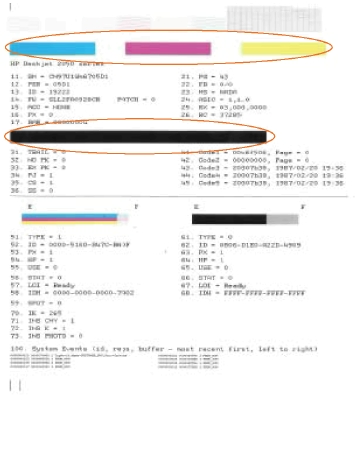
6. Если на странице диагностики в черной или цветных областях видны полосы или отсутствуют чернила, выполните автоматическую очистку.
Как выполнить автоматическую очистку
а. Загрузите во входной лоток чистую обычную белую бумагу формата A4 или Letter.
б. В программном обеспечении принтера выберите Действия с принтером, а затем щелкните Задачи обслуживания, чтобы открыть Панель инструментов принтера.
в. Щелкните Очистка. Следуйте инструкциям на экране.
<<<назад
далее>>>
при использовании материалов ссылка на сайт компании awella.ru обязательна
Помогла информация на сайте ? Оставьте отзыв о работе нашей компании ! Это можно сделать в яндекс браузере и это простимулирует работников нашей компании (ответственные получат бонусы), которые собирали ее для вас! Спасибо !
|
Мы используем файлы cookie
Это помогает нам анализировать трафик и делать сайт удобнее для вас. Продолжая просмотр, вы соглашаетесь с нашей правовой информацией.
 |